Ваши проблемы
- Длительность и большая трудозатратность процесса смены цены;
- Товар содержит неактуальную информацию о ценах;
- Потери клиентов на кассе из-за неактуальности представленной цены.
Наше решение
Программный пакет «Goods: Мобильная переоценка»
Описание
Нередки случаи, когда покупатель, выбирая товар в магазине, может столкнуться с тем, что на товаре указана неактуальная цена. Продавцы не всегда успевают поменять ценники во время распродаж или акций. Зачастую для переоценки товар приходится свозить на общий склад. Это отнимает много времени и заставляет подключать к работе большое количество работников. «Goods: Мобильная переоценка» позволит Вам менять ценники на товарах прямо в торговом зале, экономя при этом ресурсы и время сотрудников!
Преимущества использования
- Сокращение времени переоценки товара
- Возможность просмотра старой и новой цены
- Ценник будет всегда отражать актуальную цену на товар
- Продавец находится в торговом зале
- Повышение лояльности покупателей
- Исключение человеческого фактора, как следствия возникновения ошибок
Сферы применения
- Электроника
- Fashion
Терминал сбора данных
Мобильный компьютер (со встроенным сканером штрих-кода) под управлением операционной системы Windows CE или Windows Mobile.
Программное обеспечение Goods
Goods – универсальное приложение для терминалов сбора данных. В зависимости от Ваших задач можно подобрать одно из 6 готовых решений, или "собрать" Goods по собственному желанию. Приложение имеет русское меню и удобный интерфейс, который гибко настраивается под нужды пользователя.
Мобильный принтер
Мобильный термо или термотрансферный принтер для печати этикеток или ярлыков.
Услуги по интеграции
Приложение Goods полностью готово к использованию – его не нужно программировать или конфигурировать, чтобы начать работать. Но если Вам будет необходима помощь, наши специалисты готовы подъехать в рабочее время для помощи в установке программы.
Обучение
Не знаете, как создать накладную в терминале? Нет времени ознакомиться с руководством пользователи? Хотите провести комплексный тренинг по работе с программой для всех сотрудников, пользующихся терминалом для сбора данных? Наши специалисты обучат Ваш персонал работать с приложением Goods на Вашем терминале и ответят на все Ваши вопросы.
Сопровождение
Мы готовы помогать вам постоянно. Именно поэтому в любой момент с любым возникшим вопросом Вы можете обратиться в нашу Службу технической поддержки, связавшись с нашими специалистами по номеру +7 (495) 105-97-13 или отправив письмо на электронный адрес: soft@geksagon.ru.
Краткое описание
Решение «Goods: Мобильная переоценка» дает возможность продавцу менять ценник на товар, находясь непосредственно в торговом зале. Для этого сотруднику необходимо просто считать штрих-код с товара и, если цена товара изменилась, мобильный принтер автоматически напечатает правильную цену.
Существует возможность двух вариантов работы:
- Непрерывная переоценка – продавец сканирует штрих-код, при изменении цены, мобильный принтер автоматически распечатывает новый ценник.
- Однократная переоценка – продавец сканирует штрих-код, на экране терминала отображается старая цена и новая цена на товар, сотрудник сам выбирает печатать или не печатать новый ценник.
Процедура переоценки с Goods
Необходимое оборудование и ПО:
- Компьютер PC
- ОС Windows 2000, XP, Vista, 7
- Терминал сбора данных (мы рекомендуем: Proton PMC-8100, Casio DT-X8 или Casio DT-X30)
- Коммуникационная подставка для подключения терминала к ПК
- Набор интерфейсных кабелей
- ActiveSync
- IRServer для Goods 4
- Мобильный термо или термотрансферный принтер для печати этикеток или ярлыков (мы рекомендуем: Toshiba B-EP4, Datamax-O`neil RL4 или Zebra P4T)
Перед началом переоценки необходимо загрузить в терминал Товарный справочник.
Загрузка справочника На компьютере создаете папку C:/goods/goods и размещаете в нее товарный справочник в виде файла goods.txt.

Подключаете терминал к ПК, и в главном меню Goods выбираете пункт Товарный справочник. В меню выбираете пункт Прием и дважды подтверждаете загрузку базы данных товаров на терминал.
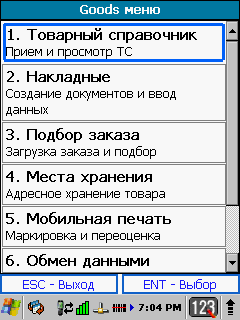
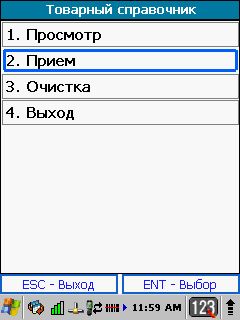
По окончании загрузки приложение выдаст подтверждение об успешном завершении операции. Теперь справочник сохранен в терминале.
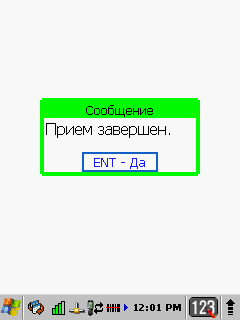
Перед началом переоценки Вам также необходимо загрузить в терминал готовый шаблон этикеток. Этот файл позволит печатать этикетки для товаров на мобильном принтере, подключенном к терминалу через Bluetooth-соединение. В шаблоне этикетки можно разместить всю необходимую информацию – название товара, штрих-код, дату печати этикетки, подробности о товаре (размер, состав, производитель), название компании-продавца, адрес, знак Ростест и другие символы. Простой шаблон можно изготовить и самостоятельно, а более сложный макет вам помогут создать специалисты ЦШК «Гексагон».

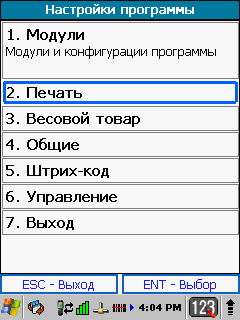
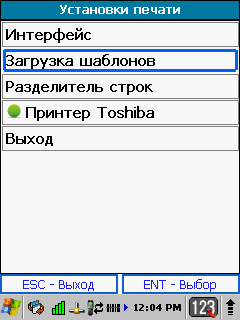
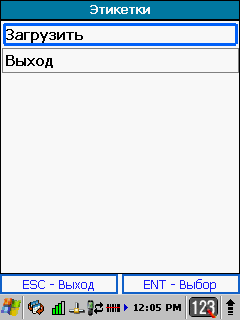
Для этого создаете на компьютере папку C:/goods/label и размещаете в нее шаблон этикеток с расширением .lbl. Затем подключаете терминал к ПК, на терминале заходите в меню Настройка -> Печать -> Загрузка шаблонов и выбираете пункт Загрузить.
При этом в терминал будут загружены и сохранены все шаблоны из указанной папки и их все можно будет использовать.
Для переоценки товаров используется раздел меню Мобильная печать -> Переоценка. Однако сначала необходимо выбрать подходящий шаблон этикетки. Для этого заходите в меню Мобильная печать -> Переоценка -> Шаблон, и выбираете из списка нужный.
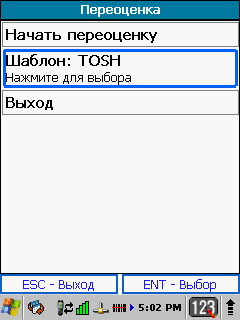
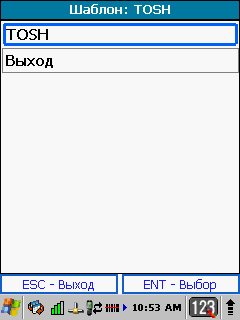
После этого возвращаетесь в меню Переоценка, и выбираете пункт меню Начать переоценку.
Первый режим (Проверка цены). В этом режиме вы просто сканируете коды с товаров, Goods сравнивает две колонки со старой и новой ценой и если они отличаются, автоматически происходит печать этикетки. Если старая и новая цена совпадают, то выводится сообщение на экран "Цена не изменилась".
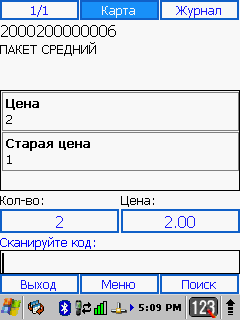
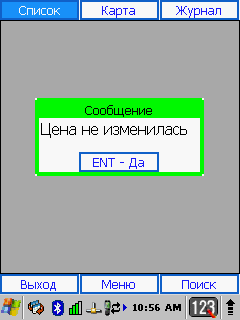
Второй режим режим (Проверка признака печати). В этом режиме вы просто сканируете коды с товаров, если у товара установлен признак печати, автоматически происходит печать этикетки. Если признак не установлен, то выводится сообщение на экран "Нет признака печати".
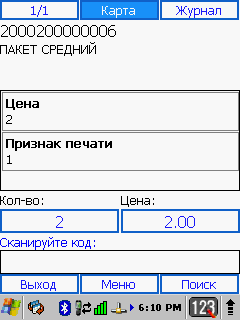
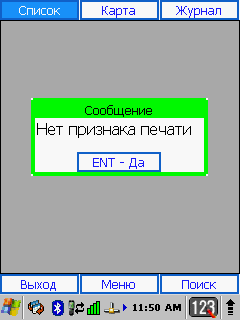

Меню Журнал позволяет просмотреть информацию о дате печати этикетки по конкретному товару.
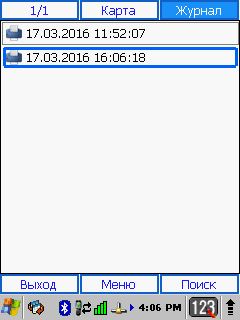
Если необходимо, накладную с данными о переоцененных товарах можно передать на ПК. Для этого соединяете терминал с компьютером, выбираете пункт Передача и повторно нажимаете клавишу ENT для подтверждения операции.
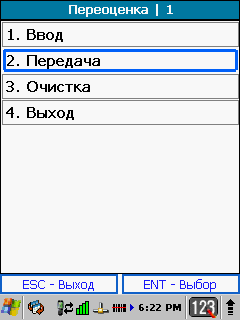
По окончании терминал выдаст сообщение об успешном завершении операции, а также предложит выбрать очистку или сохранение накладной. Переданный файл на компьютере сохранится в C:/goods/order в виде файла REGISTER.txt.
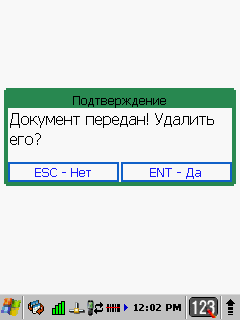
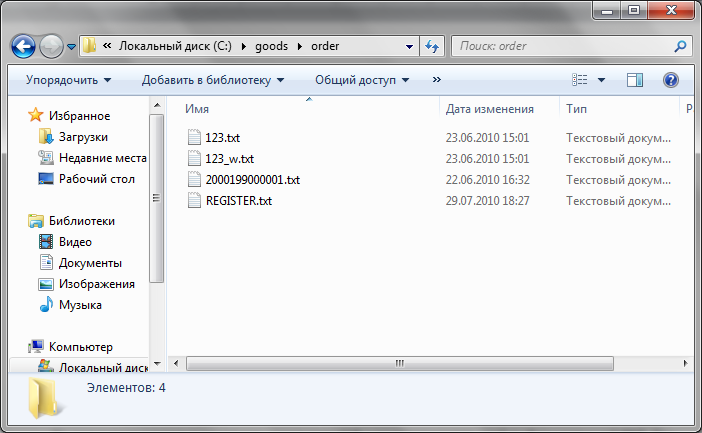
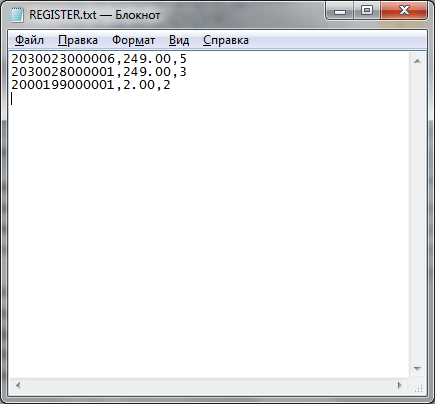
Очистить журнал переоценки можно при помощи команды Очистка.
Проведение маркировки и переоценки
Период распродаж – благодатное время для покупателей, и непростой период для владельцев магазинов. Ведь на товары нужно наклеить этикетки с новыми «акционными» ценами. Если все товары разложены по категориям, наклеить новые цены труда не составит. Однако, это идеальная ситуация – обычно нужные наименования приходится выискивать в торговом зале, затем сверять коды и лишь после этого переклеивать этикетки. Такая процедура занимает много времени и вызывает массу ошибок.
Подробнее >Мобильная переоценка в сети магазинов TOP SHOP
Если все товары разложены по категориям, наклеить новые цены труда не составит. Однако, это идеальная ситуация – обычно нужные наименования приходится выискивать в торговом зале, затем сверять коды и лишь после этого переклеивать этикетки. Такая процедура занимает много времени и вызывает массу ошибок. Мобильный принтер Zebra серии QL, вы можете проводить маркировку и переоценку без ошибок и лишних временных затрат.
Подробнее >